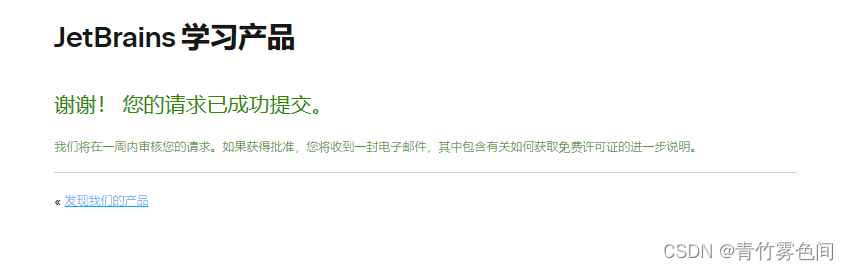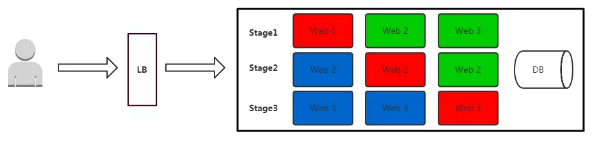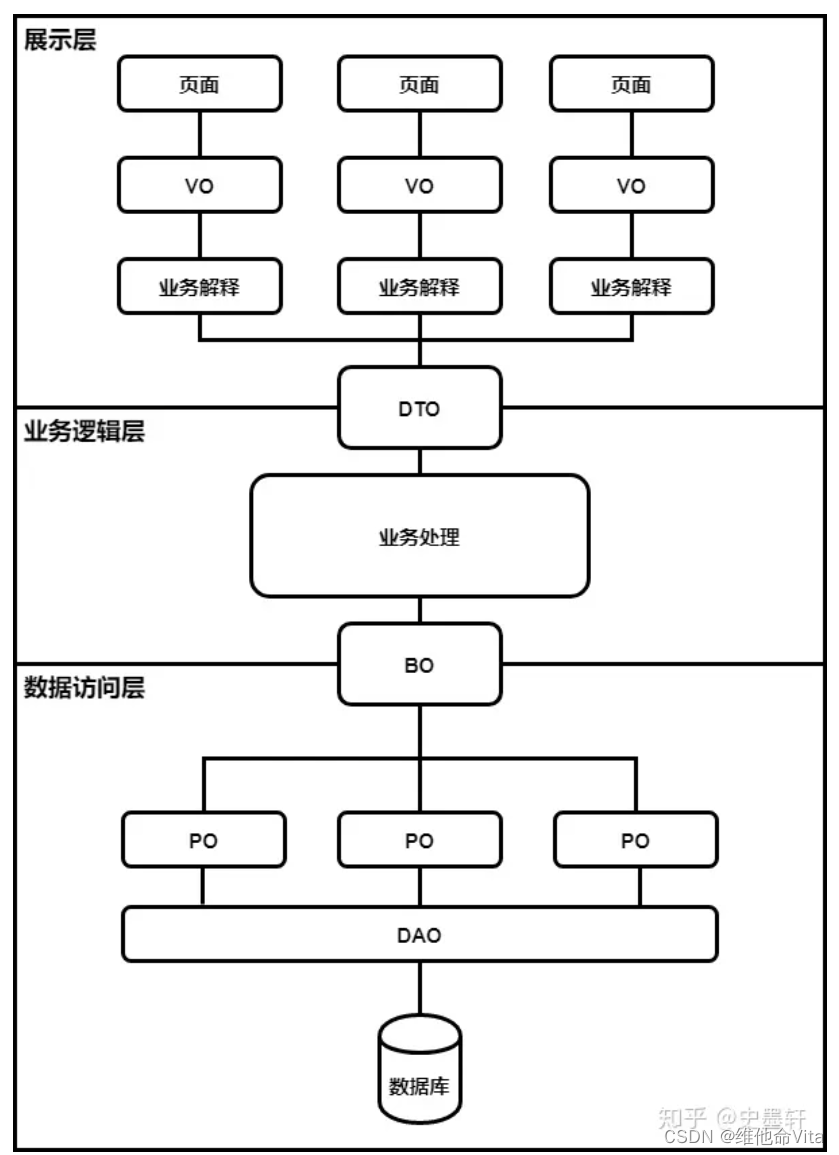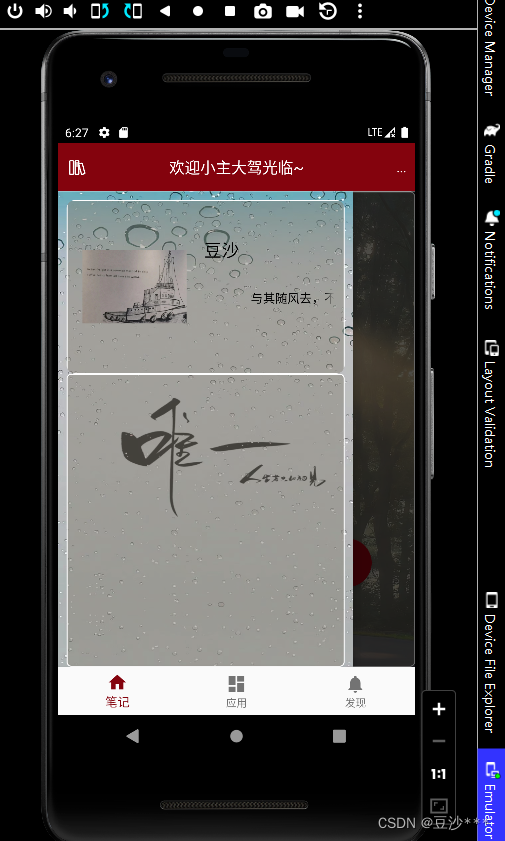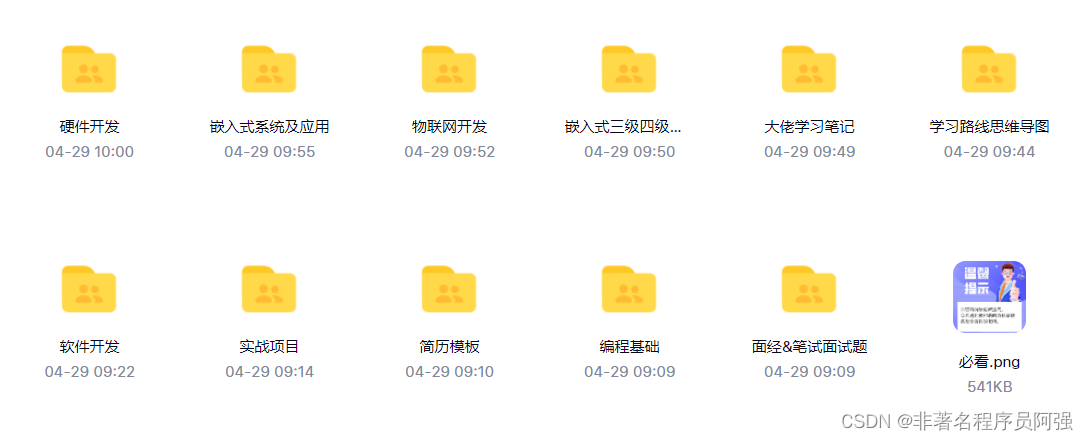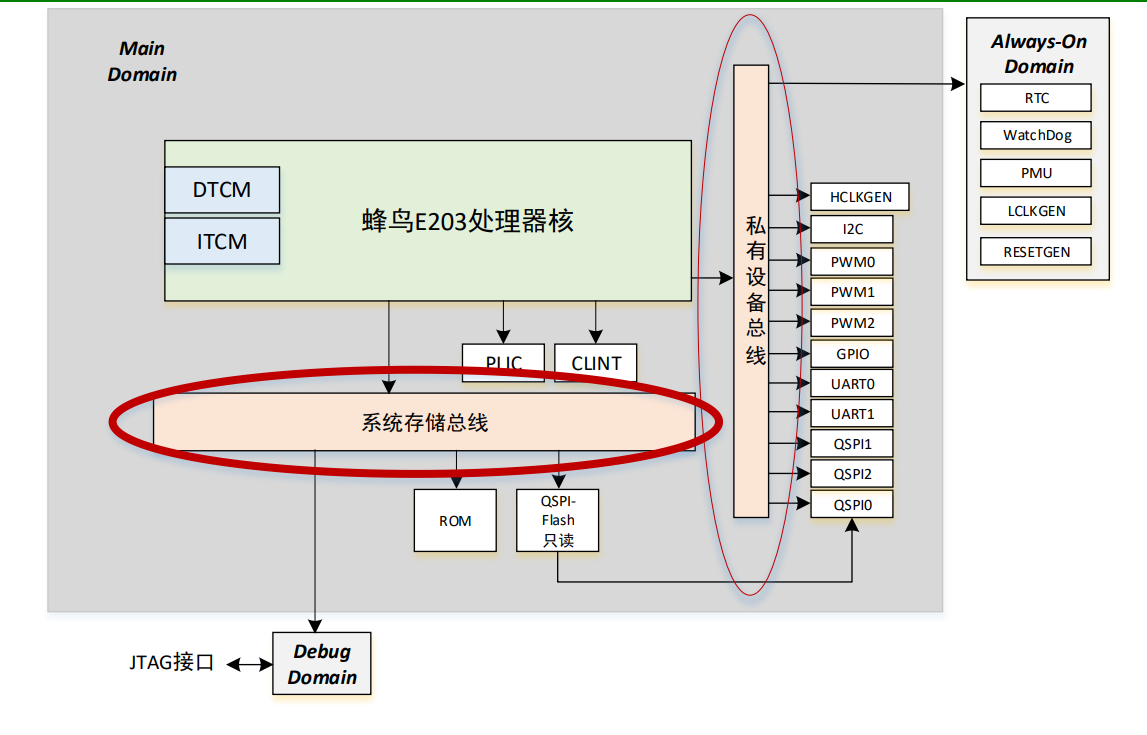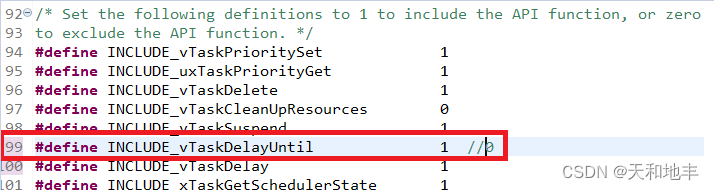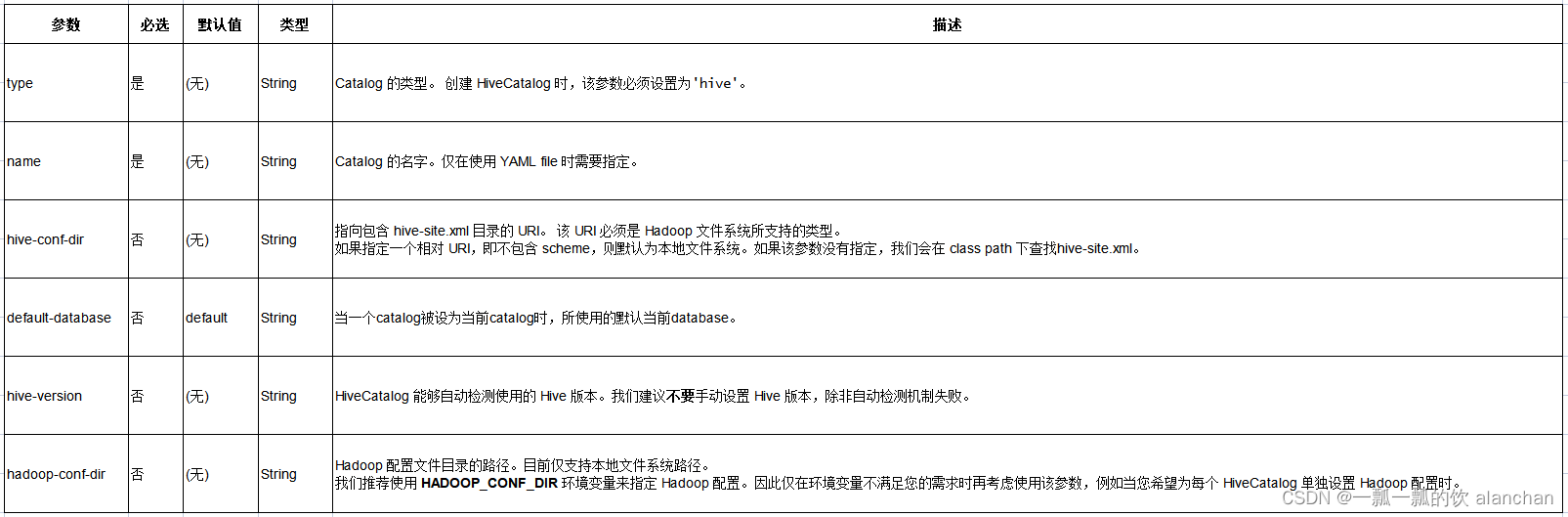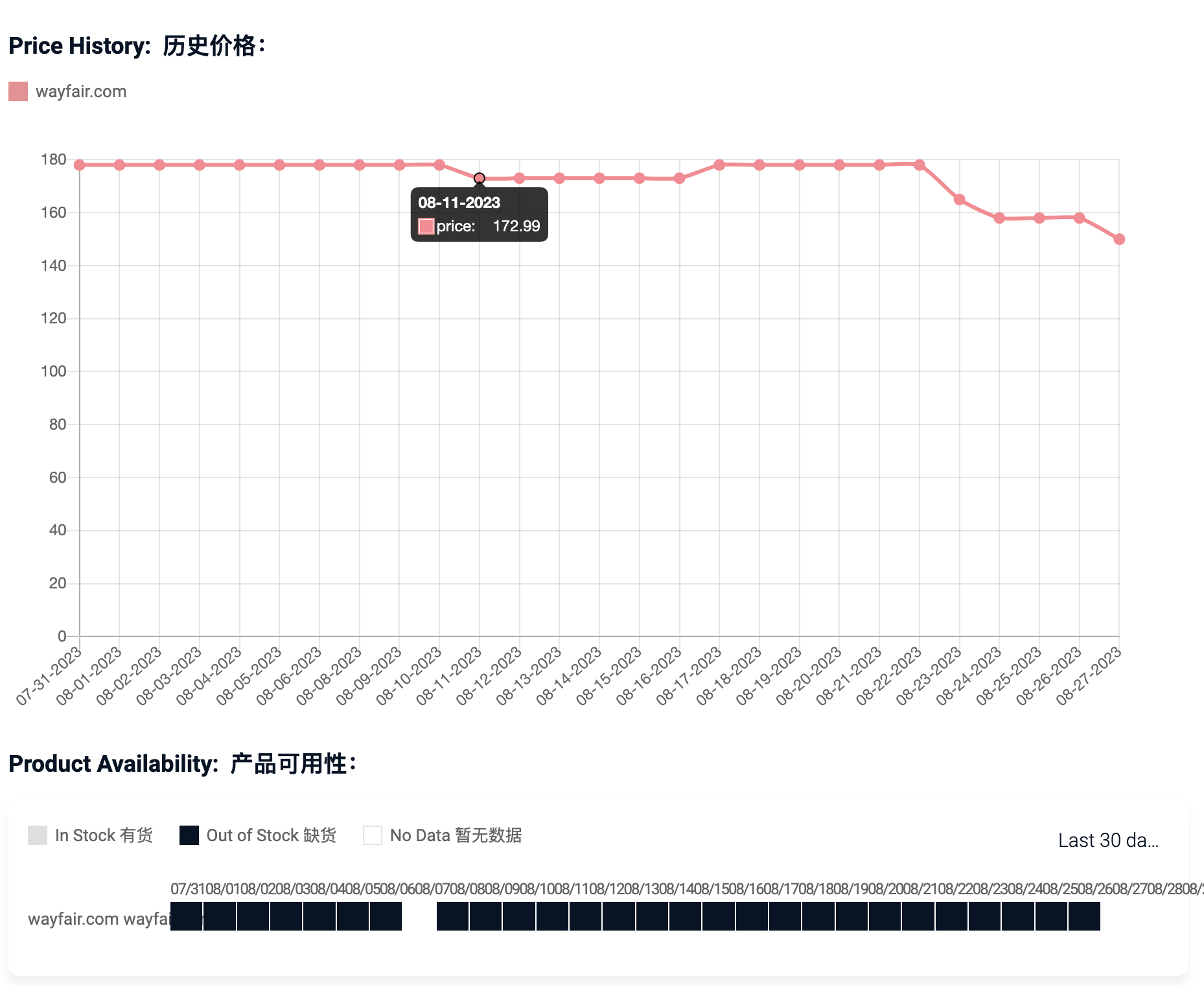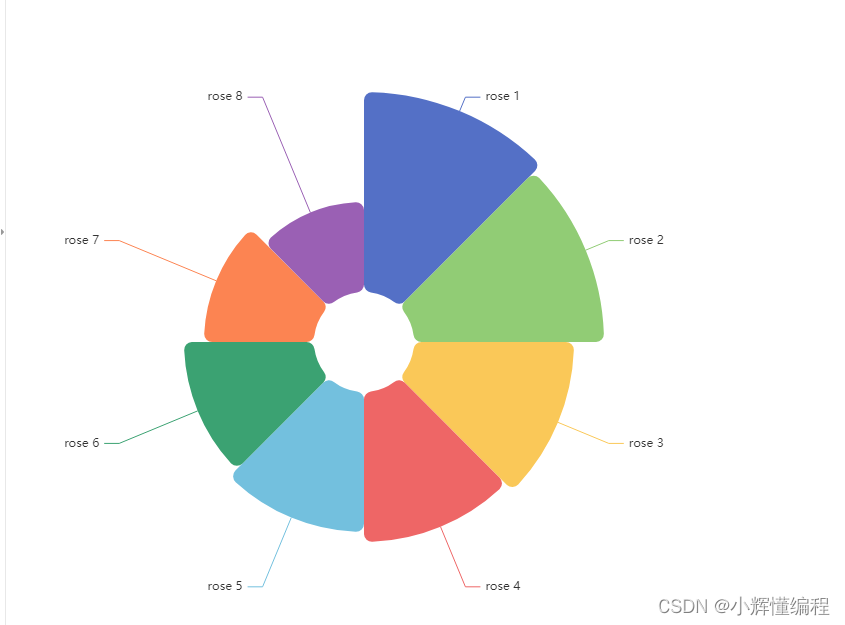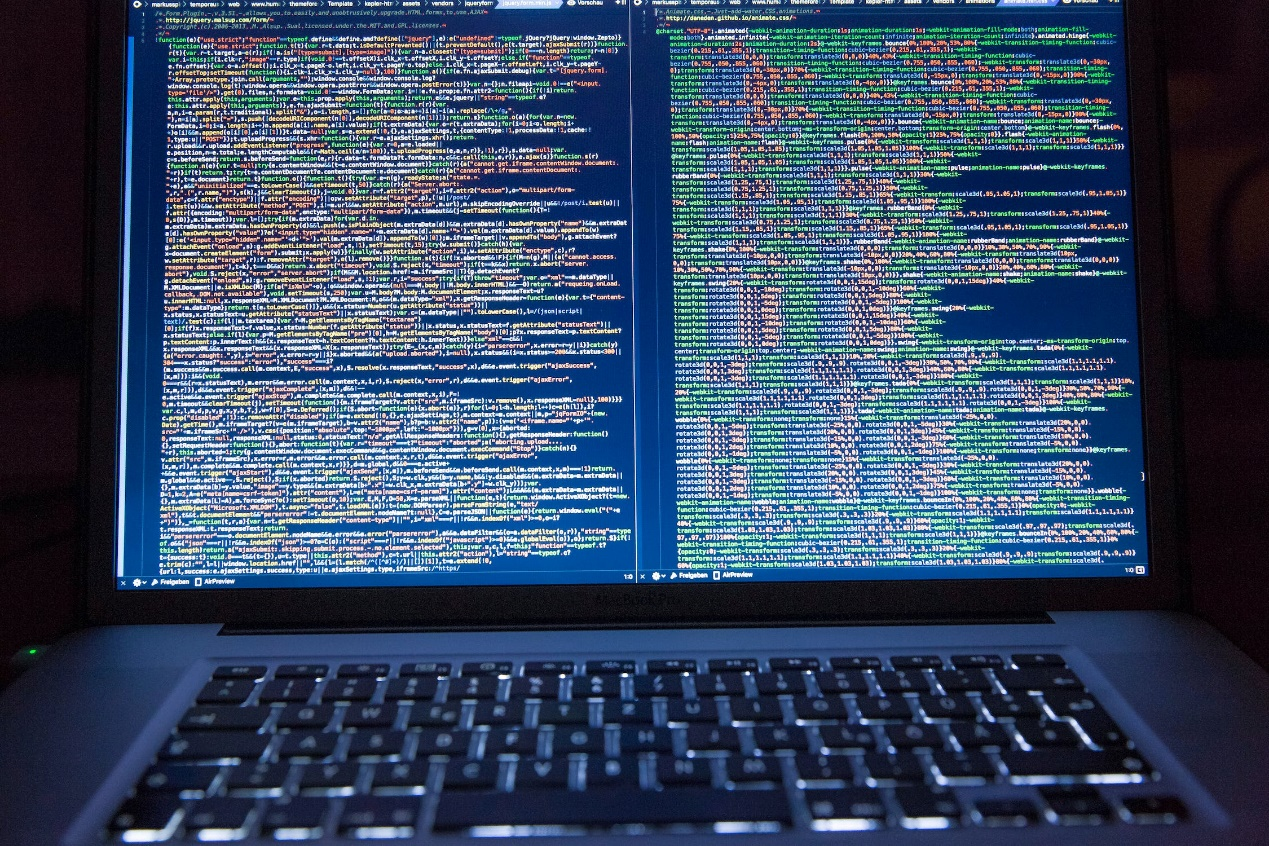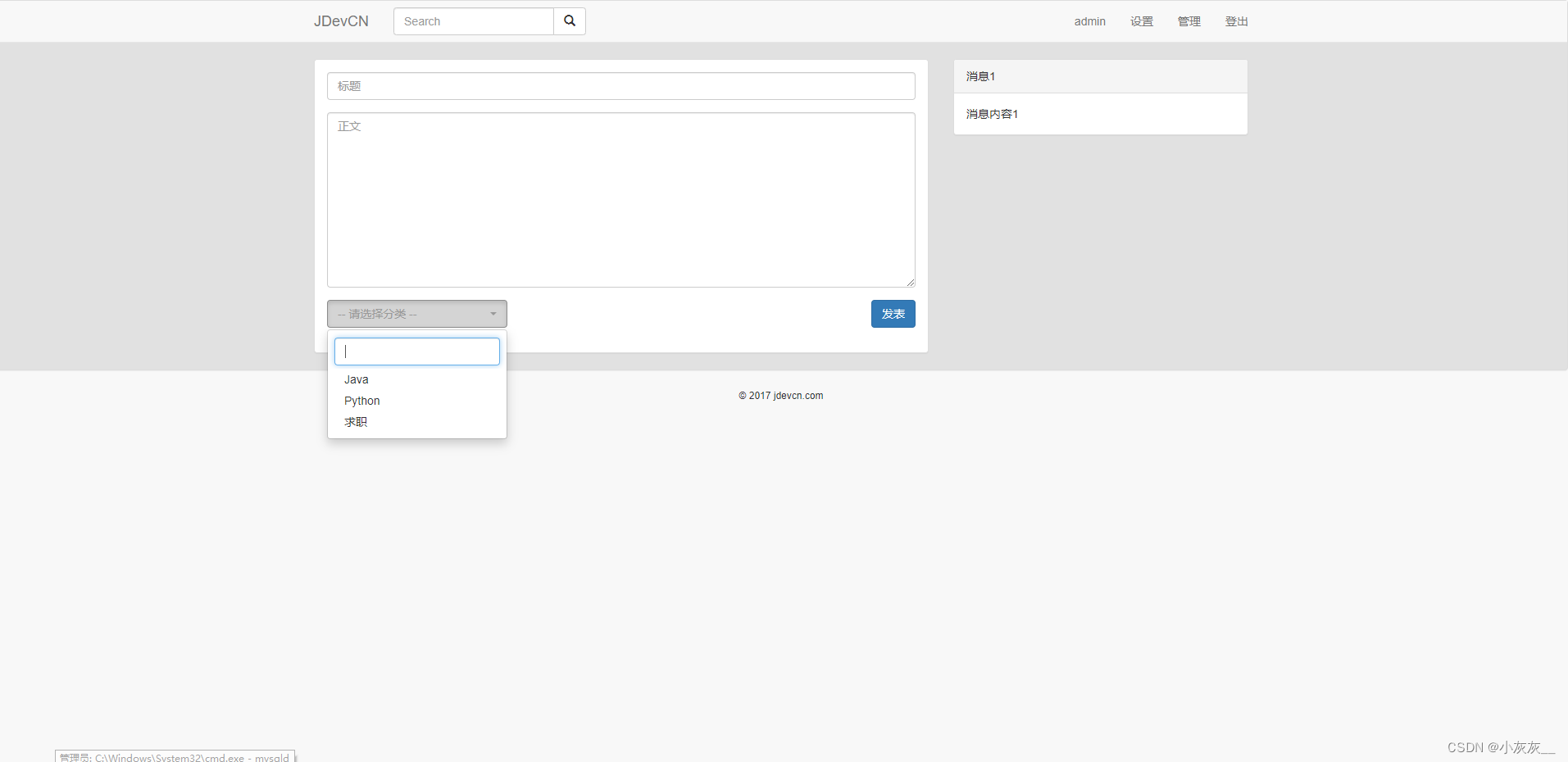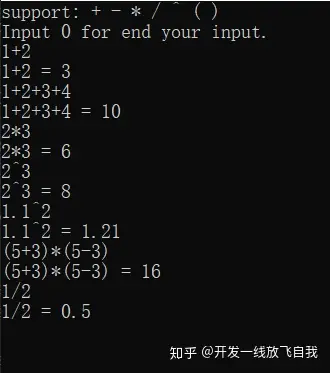最近博主也是在学校开始学习了Java,也通过老师知道了可以通过大学生学生证申(bai)请(piao)
IDEA的企业版(社区版也是够学习用的)有很多同学还是没有搞懂便做一下分享。
🌱博客主页:青竹雾色间.
😘博客制作不易欢迎各位👍点赞+⭐收藏+➕关注
✨人生如寄,多忧何为 ✨
目录
一、java环境安装
1.jdk
1.1. 简介
1.2. 安装
1.3. 配置
1.4. 检验
2、idea的安装
2.1大学生申请免费的企业版idea

一、java环境安装
这里我们先安装JDK,再安装IDEA
1.jdk
1.1. 简介
- JDK : Java SE Development Kit Java开发工具
如果要从事Java编程,则需要安装JDK。
Java的安装包分为两类,一类是JRE其就是一个独立的Java运行环境; 一类是JDK其是Java的开发环境,不过在JDK的发布包中包含了一个独立的JRE,另外需要注意JDK本身就内置有JRE。
1.2. 安装
在Windows下安装JDK的时候一定要考虑安装包的位数,如果是32位操作系统,则准备jdk-xxx-windows-i586.exe,如果是64位操作系统,则准备jdk-xxx-windows-x64.exe。
(默认下一步就好了就步再阐述了)
1.3. 配置
关于JDK的配置,网上流传的方法特别多,有的也特别复杂,完全不可取。配置之前,先弄清楚到底配置什么东西。
第一:JAVA_HOME环境变量,值为JDK的安装目录,为什么要这么配置能,主要是应为很多开源软件的依赖到这个变量,用于寻找机器上的Java环境,比如:Tomcat , Maven
第二:Path变量值中追加Java命令的路径,道理很简单,就是希望能够在命令行中,直接使用JDK中提供的命令,比如:java, javac
第三步:配置CLASSPATH
第一步:配置JAVA_HOME
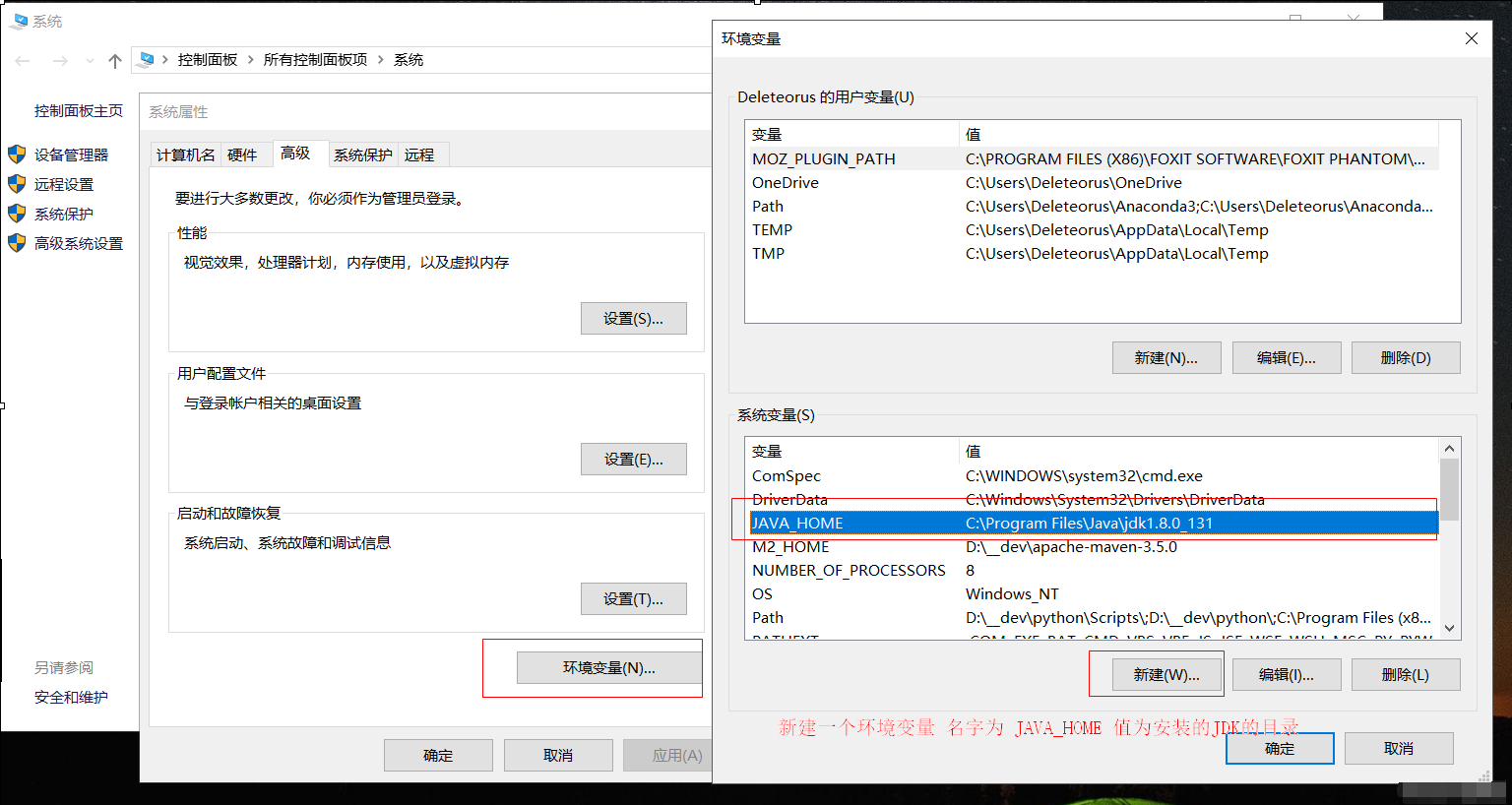
第二步:配置Path, 需要注意Path路径一般是存在的,只需要追加即可。这里使用%JAVA_HOME%的意思是直接引用上面配置的JAVA_HOME的值,这样的好处在于,如果Java安装目录发生变话,主需要修改JAVA_HOME的值,不用再修改Path变量的值。
重要!!部分Windows10的系统在重启之后
%JAVA_HOME%\bin配置的失效,这里解决方法是配置全路径即可,比如:C:\Program Files\Java\jdk1.8.0_131\bin
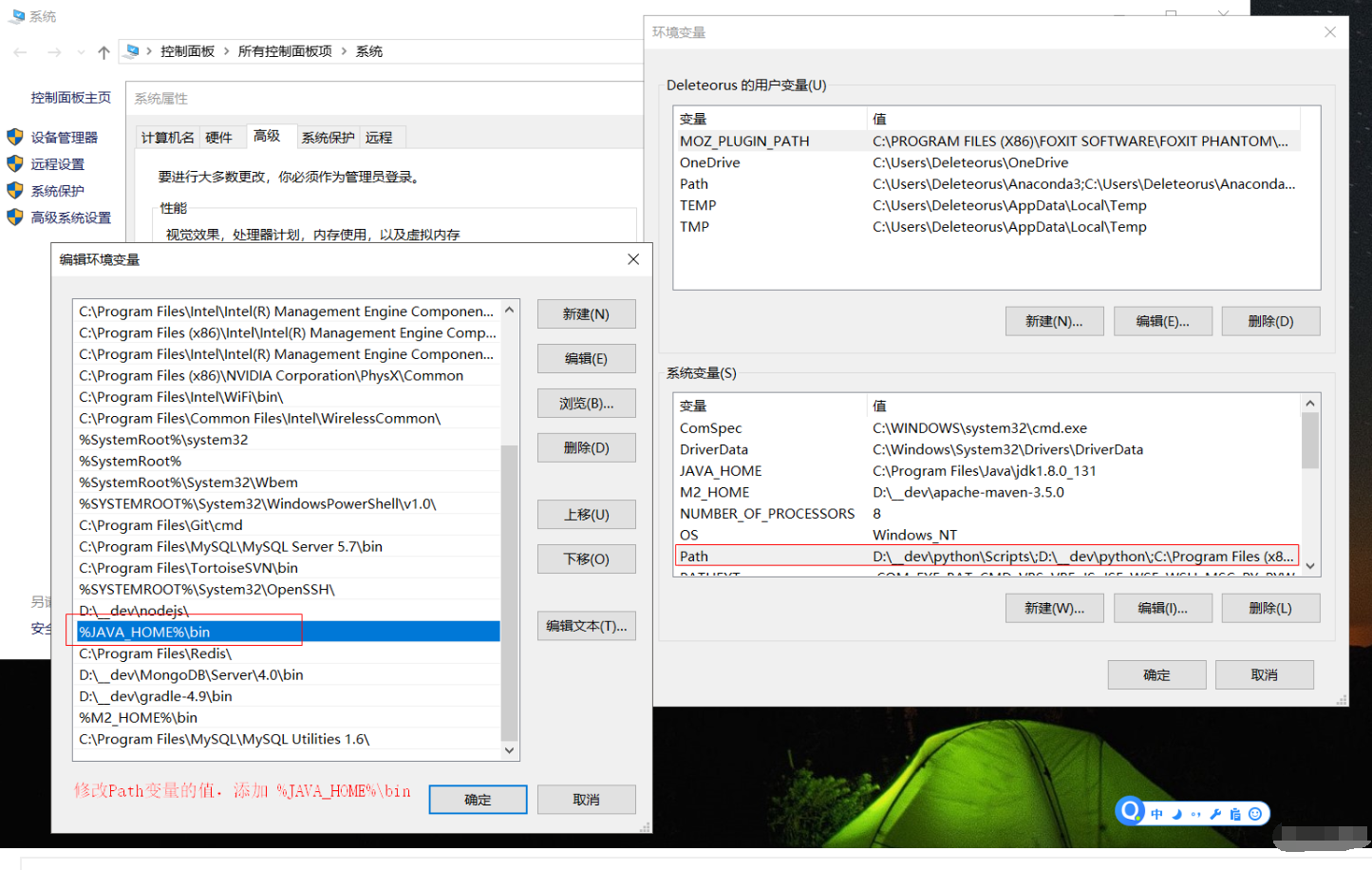
注意:Windows 8 , 10的Path变量配置要友好一些,直接配置一条记录即可,如果是Windows7的话,需要在Path变量的值中使用
;(英文;)分割,然后追加Java的安装目录下的bin目录路径即可。
第三步:配置CLASSPATH
变量名: CLASSPATH
变量值: .;%JAVA_HOME%\lib\dt.jar;%JAVA_HOME%\lib\tools.jar
注意前面的 . 这个点号不能省略掉
1.4. 检验
安装完成JDK以及相应的配置之后,需要验证是否安装成功,是否配置正常。
第一步:打开cmd命令行窗口
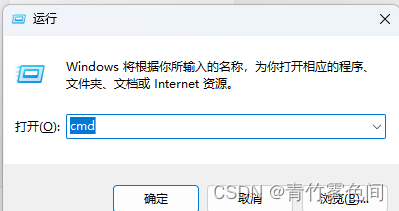
第二步:输出java -version javac -version 命令,如果输出如下图,表示安装配置成功,否则需要检查安装和配置是否正确。
2、idea的安装
https://www.jetbrains.com/zh-cn/idea/download/other.html
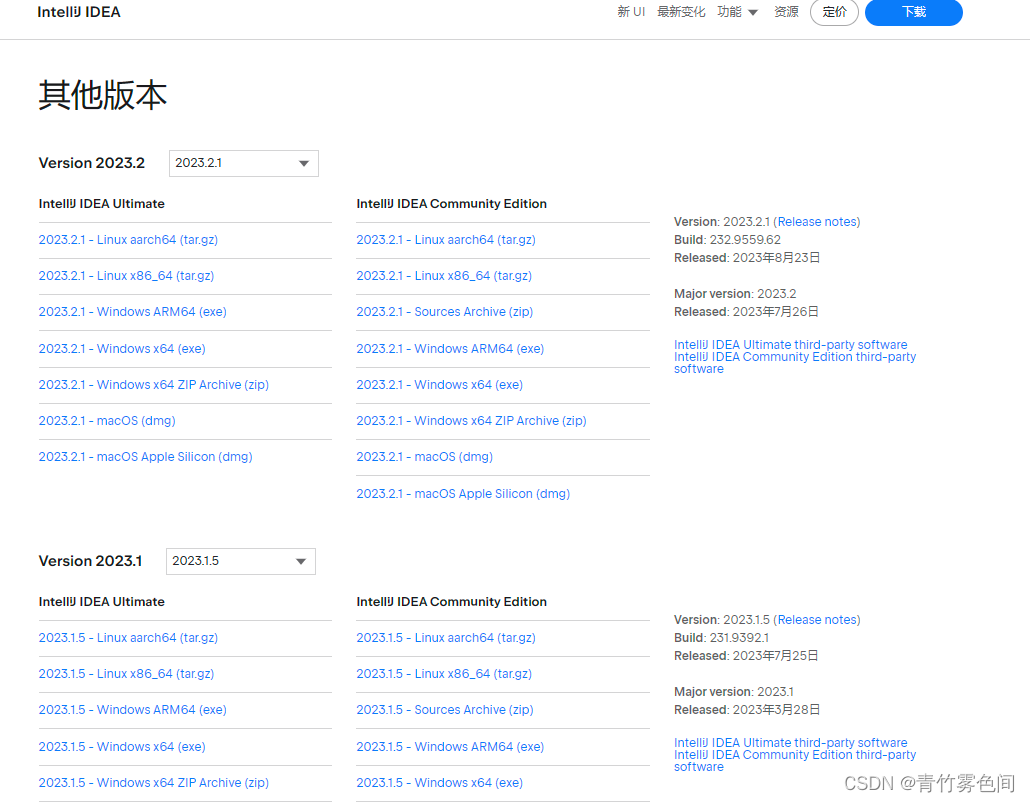
选择安装社区或者企业版(安装就不赘述了)
以下博主将会教大家大学生如何申请免费的企业版
2.1大学生申请免费的企业版idea
1.首先点开官网
JetBrains: 软件开发者和团队的必备工具

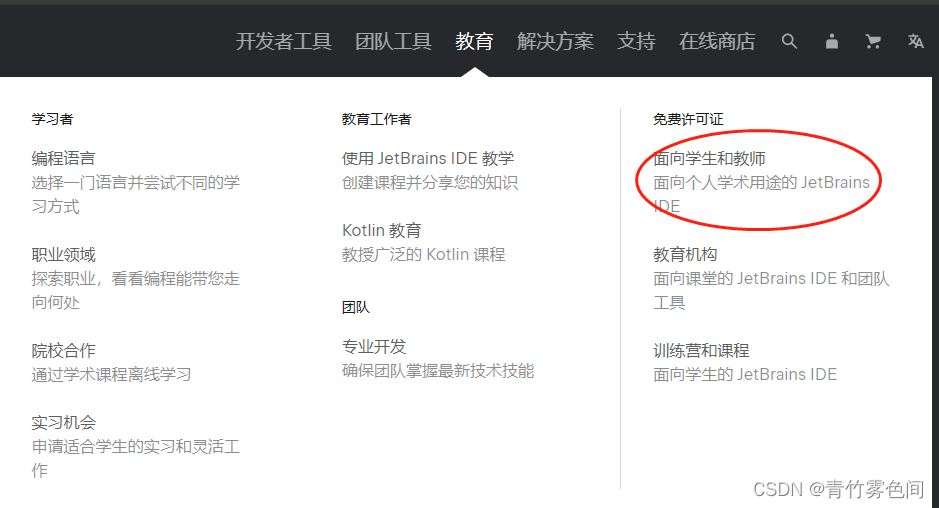
然后按照需要如实填写即可

这里博主没有 大学电子邮箱就用第三种方式
官方文件提交学信网认证和学生证来进行申请
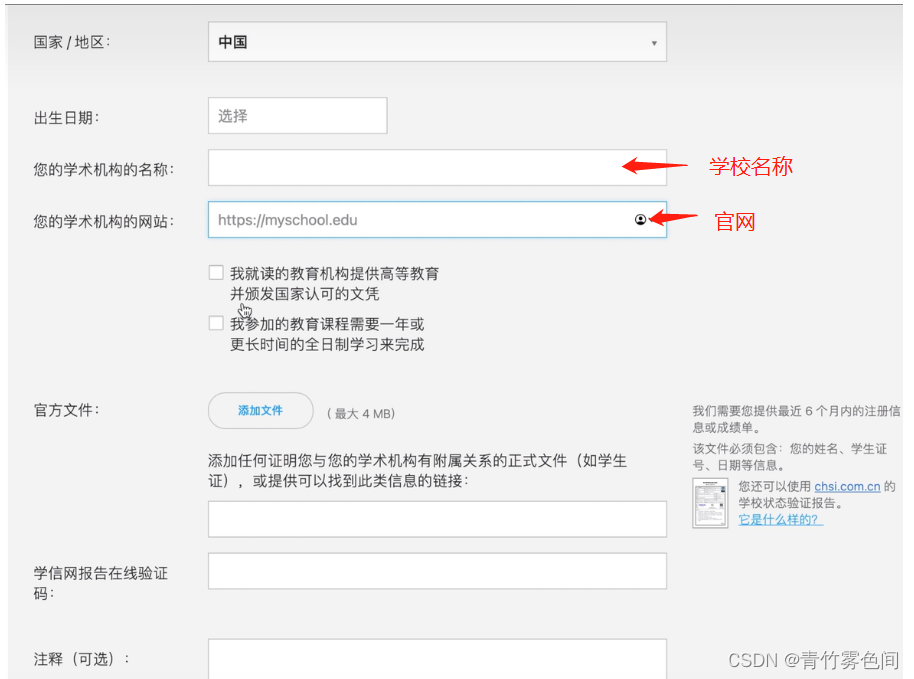
二、准备教育部学籍在线验证报告
打开学信网官网并登录(学信档案)
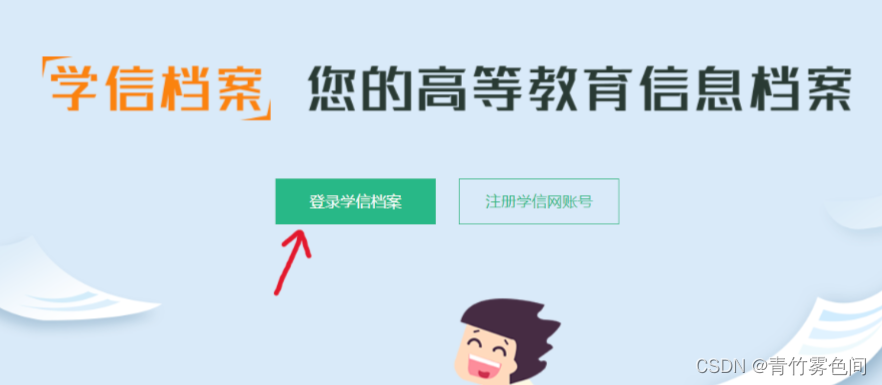

验证完成后将报告的pdf格式下载下来。
将所有资料提交后便完成操作,等待邮件最后进行注册